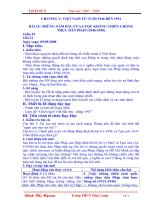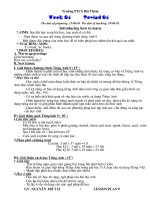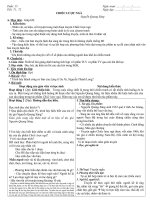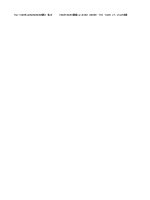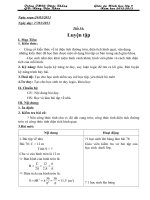lop 9 tuan 6
Bạn đang xem bản rút gọn của tài liệu. Xem và tải ngay bản đầy đủ của tài liệu tại đây (555.72 KB, 5 trang )
Trường THCS Liêng Trang
Giáo án tin học 9
Tuần: 06
Tiết: 11
Ngày soạn: 21/09/2018
Ngày dạy: 25/09/2018
Bài 4: TÌM HIỂU THƯ ĐIỆN TỬ
I/ MỤC TIÊU BÀI HỌC
1. Kiến thức:
- Biết hệ thống thư điện tử.
- Biết tạo tài khoản thư điện tử.
- Biết cách gửi và nhận thư điện tử.
2. Kĩ năng:
- Thực hiện được thao tác tạo tài khoản thư điện tử, gửi và nhận thư điện tử.
3. Tư duy, thái độ:
- Thái độ học tập nghiêm túc, u thích mơn học.
4. Định hướng hình thành năng lực:
- Năng lực tự học, phát hiện và giải quyết vấn đề, hoạt động nhóm.
II/ CHUẨN BỊ PHƯƠNG TIỆN DẠY HỌC:
1. Giáo viên: Sách giáo khoa, máy tính điện tử, giáo án, máy chiếu.
2. Học sinh: Vở ghi, sách giáo khoa.
III/ TIẾN TRÌNH GIỜ DẠY:
1. Ổn định lớp:
Kiểm diện lớp:
9A1:................................................................................................................
9A2:................................................................................................................
9A3:................................................................................................................
9A4:................................................................................................................
2. Kiểm tra bài cũ: Không kiểm tra
3. Bài mới:
Hoạt động 1: Tìm hiểu hệ thống thư điện tử
(1) Mục tiêu: Biết hệ thống thư điện tử.
(2) Phương pháp/Kĩ thuật: Phát hiện và giải quyết vấn đề.
(3) Hình thức tổ chức hoạt động: Hoạt động cá nhân và hoạt động nhóm.
(4) Phương tiện dạy học: SGK, tranh ảnh, máy tính kết nối mạng,...
(5) Sản phẩm: Thực hiện thao tác đánh dấu trang web.
Hoạt động của GV
Hoạt động của HS
Nội dung ghi bảng
1. Hệ thống thư điện tử.
- Trình chiếu yêu cầu hoạt động Hoạt động nhóm 4 phút ghi
nhóm (4 phút), trả lời câu hỏi:
bảng phụ câu trả lời của nhóm.
- Câu trả lời mong muốn của giáo
- Em hãy quan sát hình dưới đây viên:
và mơ tả lại q trình gửi một - Q trình gửi một bức thư từ Hà
bức thư từ Hà Nội đến thành phố Nội đến thành phố Hồ Chí Minh
Hồ Chí Minh theo phương pháp theo phương pháp truyền thống:
truyền thống?
1. Người gửi bỏ thư đã có địa chỉ
chính xác của người nhận
vào thùng thư.
2. Nhân viên bưu điện tại Hà Nội
GV: Nguyễn Đức Tính
Năm học: 2018 - 2019
Trng THCS Liờng Trang
Bư u điện Thành phố Hồ Chí Minh
Bư u điện Hà Nội
Ngườ i nhận: Minh
Địa chỉ: ..., Hồ Chí Minh
Ngườ i gửi: Hà
Địa chỉ: ..., Hà Nội
Giỏo án tin học 9
tập hợp mọi thư cần gửi vào thành
phố Hồ Chí Minh.
3. Thư được chuyển vào thành
phố Hồ Chí Minh qua hệ thống
vận chuyển của bưu điện.
4. Nhân viên bưu điện tại thành
phố Hồ Chí Minh chuyển đến tay
người nhận.
- Phải có một tài khoản điện tử để
có địa chỉ gửi và nhận thư.
- Việc gửi và nhận thư điện tử
cũng được thực hiện tương tự
như gửi thư truyền thống. Muốn
thực hiện được quá trình gửi thư
thì người gửi và nhận cần phải có - Các máy chủ được cài đặt phần Các máy chủ được cài đặt
mềm quản lí thư điện tử, được gọi
phần mềm quản lí thư
cái gì?
- Quan sát hình dưới đây và mơ là máy chủ điện tử, sẽ đóng vai trị điện tử, được gọi là máy
là “bưu điện”, còn hệ thống vận
chủ điện tử, sẽ đóng vai
tả q trình gửi một bức thư điện
chuyển của bưu điện chính là
trị là “bưu điện”, cịn hệ
tử?
mạng máy tính. Cả người gửi và thống vận chuyển của bưu
người nhận đều sử dụng máy tính
điện chính là mạng máy
với các phần mềm thích hợp để
tính. Cả người gửi và
soạn và gửi, nhận thư.
người nhận đều sử dng
mỏy.
Máyưchủưthư điệnưtử
Máyưchủưthư điệnưtử
Internet
Nhận th
Gửiưthư
Ngườ iưgửi
Ngườ iưnhận
Hot ng 2: To tài khoản, gửi và nhận thư điện tử
(1) Mục tiêu: Biết cách tạo tài khoản, gửi và nhận thư điện tử.
(2) Phương pháp/Kĩ thuật: Phát hiện và giải quyết vấn đề
(3) Hình thức tổ chức hoạt động: Hoạt động cá nhân
(4) Phương tiện dạy học: SGK, máy tính có kết nối mạng...
(5) Sản phẩm: Tạo được tài khoản, gửi và nhận thư điện tử.
Hoạt động của GV
Hoạt động của HS
- Để có thể gửi/nhận thư điện tử,
trước hết ta phải làm gì?
- Có thể mở tài khoản thư điện
tử miễn phí với nhà cung cấp nào
mà em biết?
- Sau khi mở tài khoản, nhà cung
cấp dịch vụ cấp cho người dùng
cái gì?
- Cùng với hộp thư , người dùng
có tên đăng nhập và mật khẩu
dùng để truy cập thư điện tử. Hộp
thư được gắn với một địa chỉ thư
điện tử.
- Một hộp thư điện tử có địa chỉ
GV: Nguyễn Đức Tính
Nội dung ghi bảng
2. Tạo tài khoản, gửi và
nhận thư điện tử
- Mở tài khoản thư điện tử
a. Tạo tài khoản thư
điện tử.
- Yahoo, google, …
- Sử dụng yahoo, google,
… để mở tài khoản điện
tử miễn phí
- Cung cấp 1 hộp thư điện tử - Cùng với hộp thư ,
trên máy chủ điện tử.
người dùng có tên đăng
nhập và mật khẩu dùng để
truy cập thư điện tử.
- Hộp thư được gắn với
một địa chỉ thư điện tử có
dạng:
nhập>@
Năm học: 2018 - 2019
Trường THCS Liêng Trang
như thế nào?
- Khi đã có hộp thư điện tử được
lưu ở máy chủ điện tử, muốn mở
em phải làm gì?
- Em hãy nêu các bước thực hiện
để truy cập vào hộp thư điện tử?
- Sau khi đăng nhập xong thì kết
quả như thế nào?
Giáo án tin học 9
chủ lưu hộp thư>
- Truy cập đến trang web như
yahoo, google, … để mở hộp thư
điện tử.
- Cách thực hiện
1. Truy cập trang web cung cấp
dịch vụ thư điện tử.
2. Đăng nhập vào hộp thư điện
tử bằng cách gõ tên đăng nhập
(tên người dùng), mật khẩu rồi
nhấn Enter (hoặc nháy vào nút
đăng nhập).
- Trang web sẽ liệt kê sách thư
điện tử đã nhận và lưu trong hộp
thư dưới dạng liên kết
- Dịch vụ thư điện tử cung cấp - Các chức năng chính:
những chức năng như thế nào?
+ Mở và xem danh sách các thư
đã nhận và được lưu trong hộp
thư.
+ Mở và đọc nội dung của một
bức thư cụ thể.
+ Soạn thư và gửi thư cho một
hoặc nhiều người.
- Để gửi được thư thì người thư + Trả lời thư.
phải ghi rõ địa chỉ thư của người + Chuyển tiếp thư cho một
nhận.
người khác.
- Ngoài cách thực hiện nhận và
gửi thư điện tử trực tiếp thơng qua
trình duyệt tại các nhà cung cấp - Chúng ta có thể dùng các phần
google, yahoo,... chúng ta có thể mềm để nhận và gửi thư ví dụ
dùng các phần mềm nào để nhận như:
và gửi thư?
+ Thunder Bird
- Các phần mềm thư điện tử có + Outlook
thể tải miễn phí từ Internet.
- GV giới thiệu cho HS phần mềm - Chú ý quan sát, lắng nghe
thư điện tử.
4. Củng cố:
b. Nhận và gửi thư
Các bước truy cập vào
hộp thư điện tử.
+ Truy cập trang web
cung cấp dịch vụ thư điện
tử.
+ Đăng nhập vào hộp thư
điện tử bằng cách gõ tên
đăng nhập (tên người
dùng), mật khẩu rồi nhấn
Enter (hoặc nháy vào nút
đăng nhập).
Chức năng chính của
dịch vụ thư điện tử:
- Mở và xem danh sách
các thư đã nhận và được
lưu trong hộp thư.
- Mở và đọc nội dung của
một bức thư cụ thể.
- Soạn thư và gửi thư cho
một hoặc nhiều người.
- Trả lời thư.
- Chuyển tiếp thư cho một
người khác.
c. Phần mềm thư điện tử
- Các phần mềm để nhận
và gửi thư ví dụ như:
+ Thunder Bird
+ Outlook
- Hãy mô tả lại hệ thống hoạt động của thư điện tử.
- Tạo tài khoản thư điện tử, nhận và gửi thư.
5. Hướng dẫn về nhà:
- Học bài, xem trước bài tiếp theo.
IV. RÚT KINH NGHIỆM:
...................................................................................................................................................
...................................................................................................................................................
GV: Nguyễn Đức Tính
Năm học: 2018 - 2019
Trường THCS Liêng Trang
Giáo án tin học 9
Tuần: 06
Tiết: 12
Ngày soạn: 24/09/2018
Ngày dạy: 29/09/2018
Bài thực hành 3: SỬ DỤNG THƯ ĐIỆN TỬ
I/ MỤC TIÊU BÀI HỌC:
1. Kiến thức:
- Biết tạo tài khoản thư điện tử.
2. Kĩ năng:
- Thực hiện được thao tác tạo tài khoản thư điện tử.
3. Tư duy, thái độ:
- Thái độ học tập nghiêm túc, yêu thích mơn học.
4. Định hướng hình thành năng lực:
- Năng lực tự học, phát hiện và giải quyết vấn đề, hoạt động nhóm.
II/ CHUẨN BỊ PHƯƠNG TIỆN DẠY HỌC:
1. Giáo viên: Sách giáo khoa, máy tính điện tử, giáo án, máy chiếu.
2. Học sinh: Vở ghi, sách giáo khoa.
III/ TIẾN TRÌNH GIỜ DẠY:
1. Ổn định lớp:
Kiểm diện lớp:
9A1:................................................................................................................
9A2:................................................................................................................
9A3:................................................................................................................
9A4:................................................................................................................
2. Kiểm tra bài cũ:
Câu hỏi: Trình bày các bước tạo tài khoản thư điện tử?
3. Bài mới:
Hoạt động: Tạo tài khoản thư điện tử
(1) Mục tiêu: Biết tạo tài khoản thư điện tử.
(2) Phương pháp/Kĩ thuật: Phát hiện và giải quyết vấn đề.
(3) Hình thức tổ chức hoạt động: Hoạt động cá nhân và hoạt động nhóm.
(4) Phương tiện dạy học: SGK, máy tính kết nối mạng,...
(5) Sản phẩm: Có 1 tạo tài khoản thư điện tử.
Hoạt động của GV
Hoạt động của HS
Nội dung ghi bảng
Bài 1: Tạo tài khoản thư
- Có thể mở tài khoản thư điện - Yahoo, google, …
điện tử
tử miễn phí với nhà cung cấp
SGK/41
nào mà em biết?
- HD HS các bước tạo tài khoản - Chú ý và làm theo hd của GV
thư điện tử
B1: Đăng nhập vào trang web
www.mail.google.com
- Quan sát và ghi nhớ các thao tác
GV: Nguyễn Đức Tính
Năm học: 2018 - 2019
Trường THCS Liêng Trang
Giáo án tin học 9
B2: Nháy chuột vào nút Tạo tài
khoản. Nhập các thông tin để
tạo tài khoản thư điện tử trên
- Quan sát và ghi nhớ các thao tác
B3: Nháy vào bước tiếp theo
phía dưới
B4: Thực hiện theo hướng dẫn
tiếp theo của trang web. Tại
bước cuối cùng sẽ xuất hiện màn
hình thơng báo q trình thành
cơng
- Quan sát và ghi nhớ các thao tác
→ Sau khi tạo tài khoản thư
điện tử thành công, em cần ghi
nhớ tên hộp thư và mật khẩu
truy cập.
- Yêu cầu HS thực hiện tạo tài
- Thực hiện tạo tài khoản thư điện
khoản thư điện tử cho riêng
tử cho riêng mình.
mình.
- Kiểm tra và giúp đỡ các em
chưa thao tác đúng.
- Xem kết quả của HS và chấm
điểm.
4. Củng cố:
- Tạo tài khoản thư điện tử.
5. Hướng dẫn về nhà:
- Học bài, xem trước phần tiếp theo.
IV. RÚT KINH NGHIỆM:
...................................................................................................................................................
...................................................................................................................................................
...................................................................................................................................................
GV: Nguyễn Đức Tính
Năm học: 2018 - 2019